Câu hỏi tự luận mức độ vận dụng Tin học 8 CD bài 2: Vùng chọn và ứng dụng
3. VẬN DỤNG (4 câu)
Câu 1: Em hãy khởi động phần mềm GIMP bằng cách nháy chuột vào biểu tượng  trên màn hình máy tính và trả lời các câu hỏi sau:
trên màn hình máy tính và trả lời các câu hỏi sau:
1) Giao diện của GIMP có gì giống và khác với những phần mềm em đã biết?
2) Em có tìm được cách mở một ảnh, phóng to hay thu nhỏ một ảnh không?
Câu 2: Em hãy quan sát hình dưới đây và trả lời các câu hỏi sau:

Trong bức ảnh có những thành phần nào? Nội dung của bức ảnh là gì?
Câu 3: Có 3 tấm nhựa trong suốt, mỗi tấm chứa một đối tượng như Hình 8b.4.
Em hãy quan sát Hình 8b.4 và trả lời các câu hỏi sau:

- a) Nếu xếp chồng khít 3 tấm nhựa lên nhau em sẽ nhìn thấy kết quả là gì?
- b) Nếu để lớp trên cùng (có dòng chữ “ẢNH NHIỀU LỚP”) vào giữa hai lớp còn lại, em sẽ nhìn thấy kết quả là gì?
- c) Theo em, để mỗi đối tượng ở một tấm nhựa như vậy có ưu điểm gì?
Câu 4: Dựa vài một số bức ảnh có sẵn trong thư mục Bai3 (Hình 1), em hãy nêu các bước sử dụng GIMP tạo bức ảnh như Hình 2 để ủng hộ tinh thần Ngày hội đọc sách do nhà trường phát động.
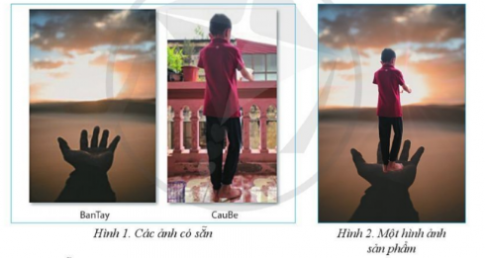
Câu 1:
1) Giống: là phần mềm chỉnh sửa ảnh miễn phí.
Khác: Có nhiều chức năng để chỉnh sửa một bức ảnh.
2) Để mở ảnh: Vào File/Open và chọn ảnh cần sửa.
Để phóng to, thu nhỏ ảnh: Chọn công cụ Zoom ![]() nháy chuột vào ảnh cần thu phóng (Zoom in: phóng to; Zoom out: phóng nhỏ).
nháy chuột vào ảnh cần thu phóng (Zoom in: phóng to; Zoom out: phóng nhỏ).
Câu 2:
- Trong bức ảnh có những thành phần cảnh nền và các thành phần xuất hiện trong ảnh (thuyền, bóng, một bạn đang chèo thuyền).
- Em có thể thấy trên cảnh nên là mặt nước và cây cỏ có một quả bóng màu trắng, một chiếc thuyền màu vàng và một bạn đang chèo thuyền.
Câu 3:
- Nếu xếp chồng khít 3 tấm nhựa ở Hình 8b.4 em sẽ thấy kết quả là Hình 8b.5. Hai hình này cho em thấy một minh hoạ trực quan về các lớp trong một bức ảnh.
- Em sẽ không thấy dòng chữ “ẢNH NHIỀU LỚP”, vì lớp nằm giữa đã bị che lại.
- Trong xử lí ảnh, người ta sử dụng kĩ thuật phân lớp (layer) để hỗ trợ chỉnh sửa. Mỗi hình ảnh được tạo nên từ nhiều lớp ảnh khác nhau. Em có thể chọn từng lớp ảnh để chỉnh sửa riêng.
Câu 4:
Bước 1: Tạo vùng chọn chứa phần ảnh muốn sao chép.
- Mở ảnh CauBe.jpg. Dùng công cụ Paths tạo vùng chọn bao quanh cậu bé.
- Loại bỏ khoảng trống ở phần chân cậu bé bằng cách: Tiếp tục dùng công cụ Paths để tạo vùng chọn là khoảng trống giữa hai chân cậu bé; Chọn Selection from Path để loại bỏ vùng chọn này.
Bước 2: Sao chép vùng ảnh đã chọn và đưa vào bức ảnh khác. Chọn Copy, mở tệp BanTay.jpg và dùng lệnh Edit/Paste as/New Layer.
Bước 3: Thay đổi kích thước ảnh mới, sao chép và đặt vào vị trí phù hợp.
Dùng công cụ Scale và Move điều chỉnh kích thước và vị trí đặt ảnh trong vùng chọn
Bước 4: Tạo hiệu ứng tỏa sáng.
- Vào bảng Layers để chọn lớp muốn tạo hiệu ứng tỏa sáng (ví dụ BanTay.jpg)
- Điều chỉnh điểm phát sáng: chọn Filters/Light and Shadow/Supernova; ở bảng tùy chọn Supernova, chọn biểu tượng Dựa vài một số bức ảnh có sẵn trong thư mục Bai3 (Hình 1), em hãy sử dụng GIMP tạo bức ảnh như Hình 2 để ủng hộ tinh thần Ngày hội đọc sách do nhà trường phát động rồi nháy chuột vào vị trí muốn đặt điểm phát sáng.
- Chọn màu ánh sáng từ ảnh: chọn công cụ Pick color from the image Dựa vài một số bức ảnh có sẵn trong thư mục Bai3 (Hình 1), em hãy sử dụng GIMP tạo bức ảnh như Hình 2 để ủng hộ tinh thần Ngày hội đọc sách do nhà trường phát động rồi nháy chuột vào phần áo màu đỏ sáng của cậu bé; tùy chỉnh các thông số còn lại để được hiệu ứng tỏa sáng như mong muốn. Hình 2 là một gợi ý cho sản phẩm kết quả.
Bước 5: Lưu ảnh sản phẩm.
- Lưu tệp ảnh dưới dạng "xef" để khi cần có thể chỉnh sửa.
- Để đưa ảnh vào bộ sưu tập ảnh, lưu tệp ảnh dưới dạng "jpg".

Bình luận